Maršrutizatoriaus nustatymo „Zxhn H118N“ funkcijos

- 3140
- 131
- Kirk Ward Sr.
„ZTE“ prekės ženklas yra gerai žinomas vidaus vartotojui ir ne tik išmaniųjų telefonų linijos dėka - visa įmonės telekomunikacijos įranga skiriasi nuo gerų savybių, kurių vertė yra vidutiniškai vertė. Šie KTE produktai ir vidaus interneto tiekėjai neliko nepastebėti - daugelis jų naudoja Kinijos prekės ženklo maršrutizatorius su savo programine įranga, įskaitant „Rostelecom“ ir „The House“.Ru. Šiandien mes susipažinsime su vienu iš šių maršrutizatorių - „Zxhn H118N“.

Aprašymas, pagrindinės charakteristikos
Šis modelis yra maršrutizatoriaus „ZTE H108N“ įpėdinis, kuris buvo iš pradžių hibridinis, o vėliau pradėjo gaminti tik modemo versijoje, skirtoje prisijungti prie interneto per ADSL. Telefono prievado H118n visiškai jį prarado, tai yra, tai yra klasikinis maršrutizatorius, gana kompaktiškas, tvirtiems penkiems, kurie susiduria tinklas.

Paprastai įrenginys vartotojams teikiamas nuomos sąlygomis, dažnai nemokamai arba su simboliniu mokesčiu. Maršrutizatoriaus ypatumas yra vertikalus diegimas, įskaitant sieną. Priešingu atveju tai yra tipiškas namų maršrutizatorius, turintis pagrindinę funkcionalumą, būdingą šio kainos lygio įrenginiams.
LAN/WAN prievadai, WPS, WLAN ir RESET mygtukai yra galiniame skydelyje, taip pat yra lipdukas, nurodantis įrenginio programinės įrangos versiją, teikėjo IP ir MAC adresą.
Pagrindinės ZTE ZXHN H118N maršrutizatoriaus charakteristikos:
- „Wi-Fi“ siųstuvo dažnių diapazonas-2,4 GHz;
- LAN/WAN prievado duomenų perdavimo greitis - 100 MB/s;
- „Wi-Fi“ tinklo-300 MB/S greitis.

Kaip nustatyti internetą maršrutizatoriuje „Zxhn H118N“
Pirmas dalykas, kurį reikia padaryti. Tada turite prijungti kompiuterį prie jo, naudodami pataisų laidą, įtrauktą į įrenginio tiekimo rinkinį. Įjungę „Zxhn H118N“, turite palaukti porą minučių, o pastatyta -in.
Tinklo sąsajos nustatymas pačiame kompiuteryje nėra privalomas, tačiau jei anksčiau naudojote kitą metodą prisijungti prie tinklo, kad būtų išvengta konfliktų tarp operacinės sistemos nustatymų ir paties maršrutizatoriaus parametrų, geriau jį atlikti.
Šią etapą sudaro paprastas pagrindinių tinklo parametrų, įdiegtų „Windows“, patikrinimas. Svarbu įsitikinti, kad IP adreso gavimas yra atliekamas automatiškai, pavyzdžiui, DNS serverio adresų---tai gali likti sukonfigūruotos kitaip.
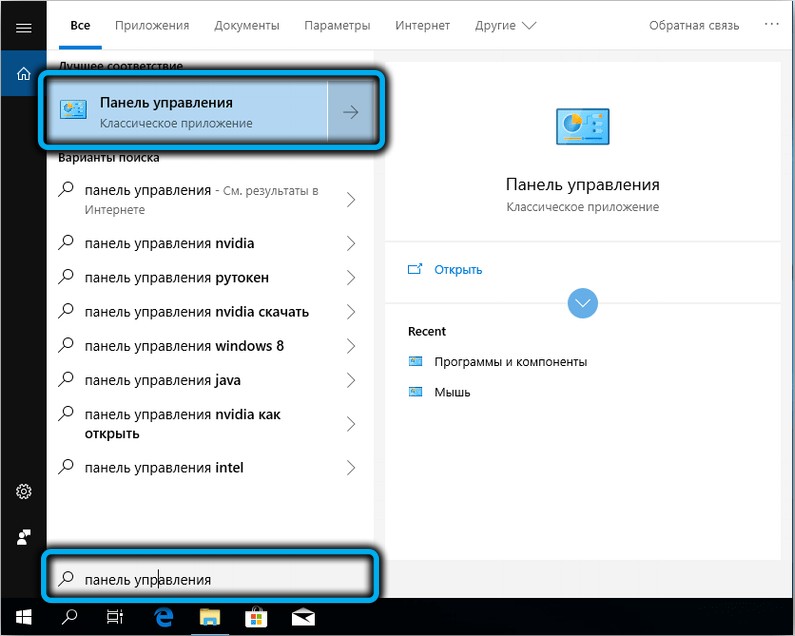
Norėdami patikrinti meniu „Pradėti“, mes paleidžiame „Valdymo skydą“, kuriame pasirenkame skirtuką „Tinklo valdymo centras ...“ ...
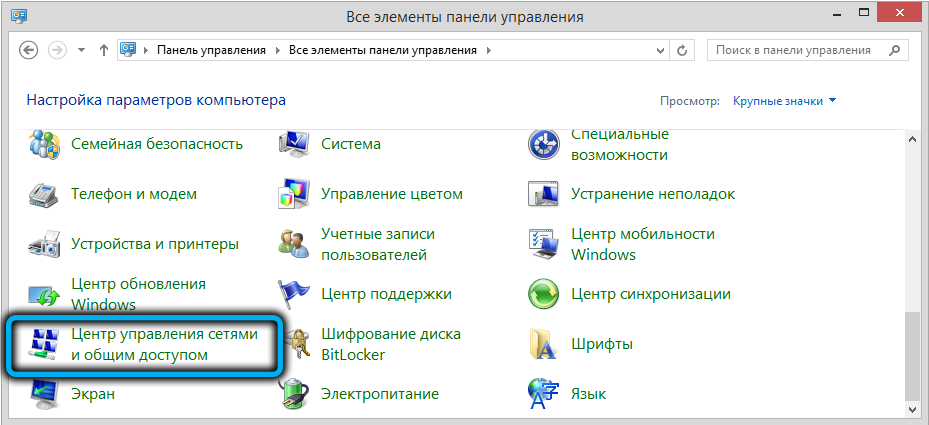
Kairiajame atidarymo lango bloke spustelėkite eilutę „Tinklo jungčių valdymas“.
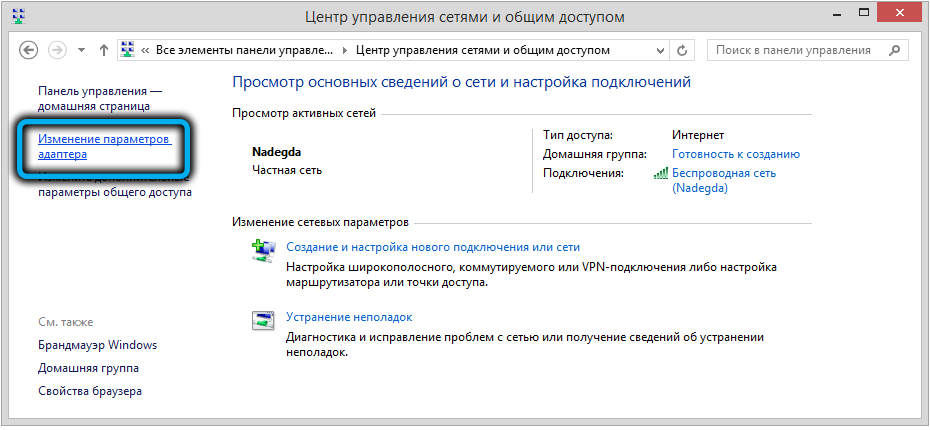
Naujojo tinklo ryšio lange spustelėkite PKM, jei norite gauti dabartinį ryšį ir pasirinkite elementą „Savybės“.
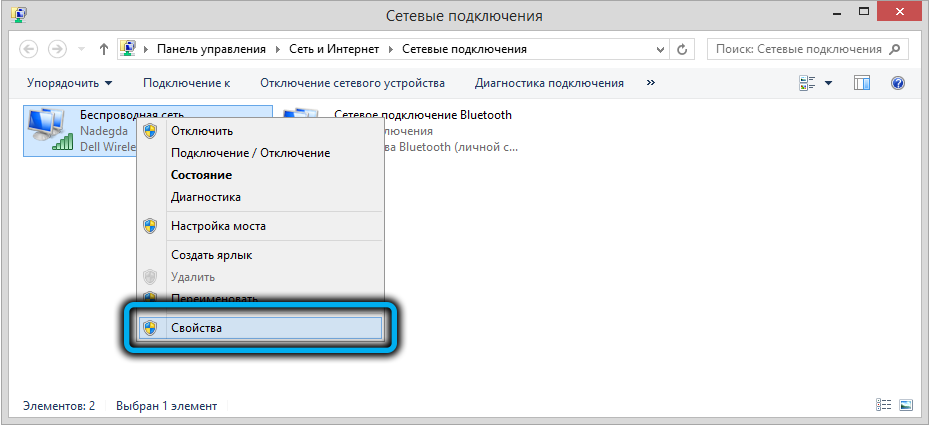
Kitame lange įdiekite žymeklį eilutėje „TCP/IPv4 Protocol“ ir paspauskite mygtuką „Savybės“.
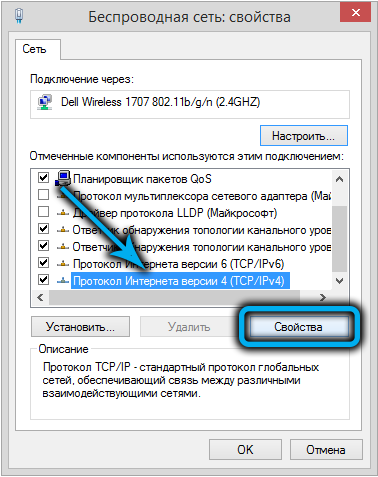
Mes nustatome parametrus, kaip parodyta paveikslėlyje - šiuo atveju kompiuteris gaus statinį tinklo adresą 192.168.1.2.
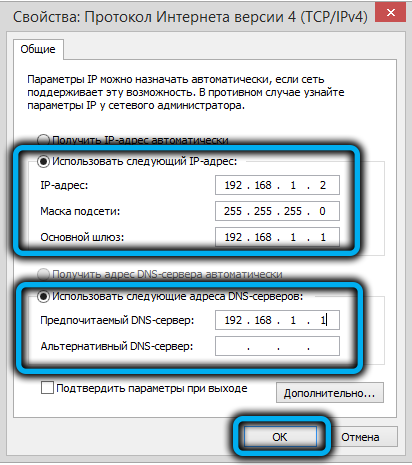
Ir jūs galite įdiegti jungiklius pozicijoje „Gaukite IP/DNS adresus automatiškai“, o kiekvieną kartą, perkraunant maršrutizatorių, kompiuteris gaus skirtingus adresus iš turimo diapazono.
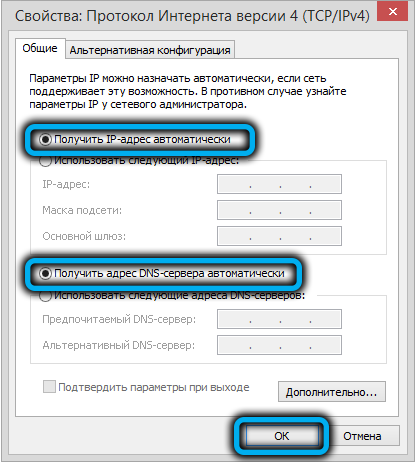
Dabar galite pereiti tiesiai prie maršrutizatoriaus „ZTE ZXHN H118N“ nustatymo rankiniu būdu (pavyzdžiui, teikėjas „Rostelecom“):
- Mes paleidžiame bet kurią naršyklę kompiuteryje ir renkame adresų eilutėje 192.168.1.1 - tai yra maršrutizatoriaus IP adresas vietiniame tinkle pagal numatytuosius nustatymus;
- Pasirodys interneto sąsajos leidimo langas, kuriame turite įvesti prisijungimą ir slaptažodį. Pagal numatytuosius nustatymus jie yra tie patys (administratoriai), tačiau patartina pakeisti slaptažodį į savo, kad būtų galima neįtraukti galimybės patekti į administracinę komisiją į trečiąsias šalis;
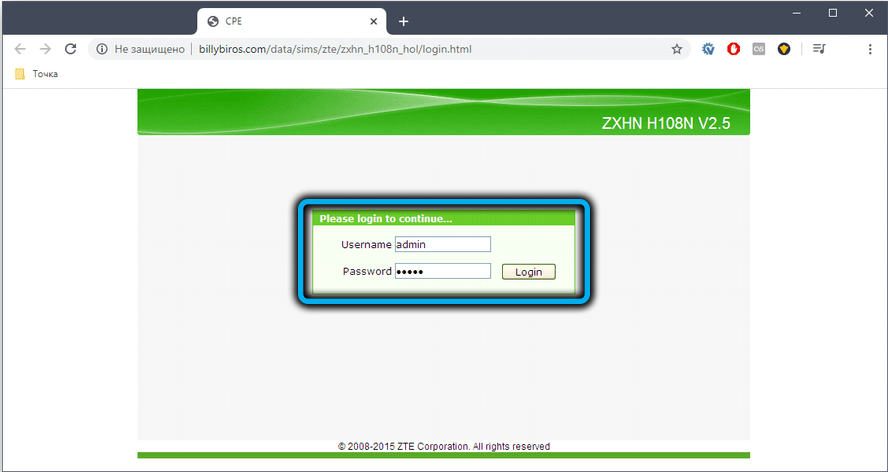
- Atidarys pagrindinį žiniatinklio sąsajos puslapį, kuris domisi tinklo skirtuku;
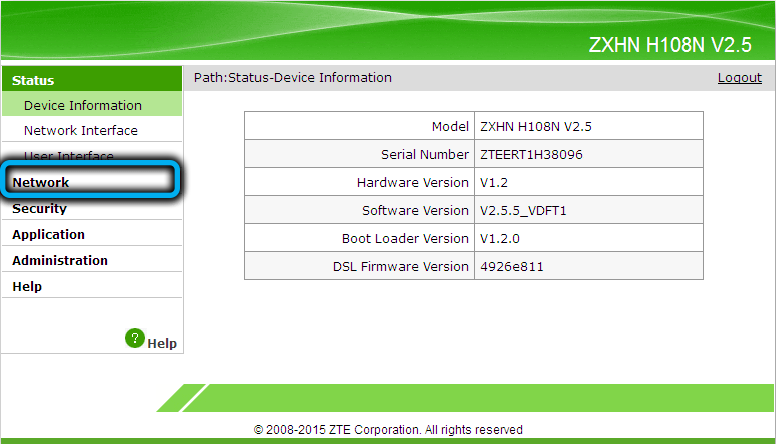
- Tada eikite į WAN ir spustelėkite WAN ryšio pastraipą;
- Interneto ryšio nustatymų puslapis bus atidarytas su daugybe parametrų, kurių dauguma turėtų likti neliesti;
- Norėdami sukurti naują ryšį lauke „Connection Name“, pasirinkite „Create WAN“ ryšio vertę;
- Kitame lauke (naujas ryšio pavadinimas) įvedame ryšio pavadinimą arba paliekame esamą (internetą);
- Tipo lauke turite pasirinkti maršruto vertę;
- Esame įsitikinę, kad lauke „Link Type“ vertė yra PPP, ir šalia PPPoe pass-trans-trans;
- Mes pateikiame teikėją/slaptažodį į vartotojo vardo/slaptažodžio laukus, jie paprastai nurodomi sutartyje;
- Paslaugos pavadinimo lauke, kaip ir naujas ryšio pavadinimas, gali būti bet kokia vertė - tai yra jūsų interneto teikėjo pavadinimas;
- Lauke IP versijoje mes paliekame numatytąją vertę - IPv4, PPP transtipe lauke PPPOE reikšmė turėtų būti tokia;
- Belieka įsitikinti, kad šalia „Enable NAT“ parametro yra žymimasis laukelis, ir spustelėkite mygtuką Sukurti.
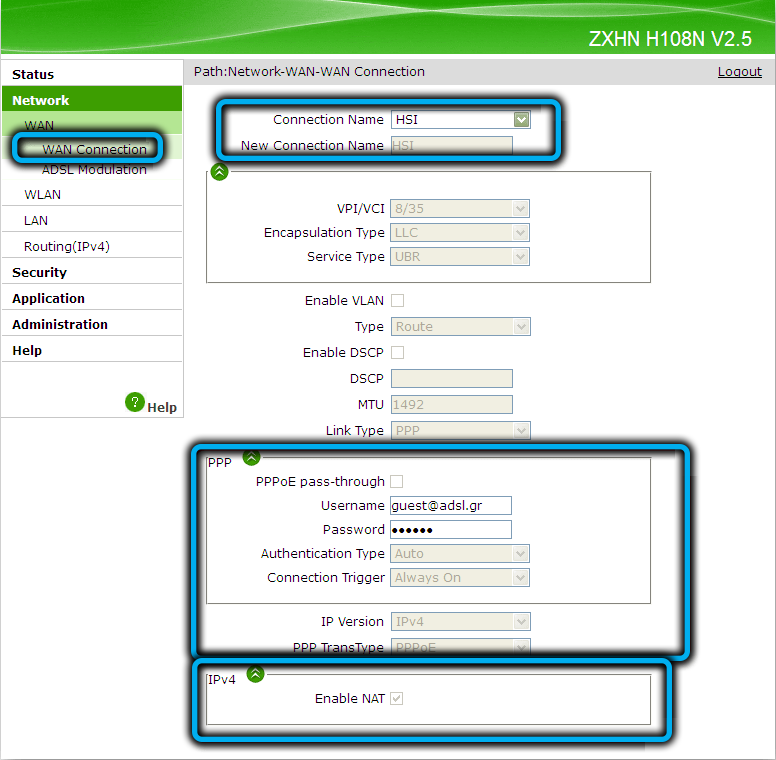
Maršrutizatoriaus H118N nustatymas iš teikėjo namo.Ru niekuo nesiskiria nuo to, kas aukščiau, kiti bus tik autentifikavimo duomenys.
Norėdami pakeisti interneto sąsajos įvedimo slaptažodį, kaip mes rekomendavome aukščiau, turite pereiti į administravimo skirtuką vartotojo valdymo medžiagoje.
„Zxhn H118N“ nustatymas „Wi-Fi“ paskirstymui
Norėdami nustatyti namų tinklą, mes einame į tinklo skirtuką, spustelėkite WLAN tašką ir eikime į „Basic“ pastraipą.
Kiti veiksmai:
- Esame įsitikinę, kad belaidžio RF režimo parametras yra nustatytas įjungime;
- Lauke „Mode“ reikšmė turėtų būti sumaišyta;
- Įdiekite mūsų regioną, nelieskite likusių parametrų ir spustelėkite Pateikti;
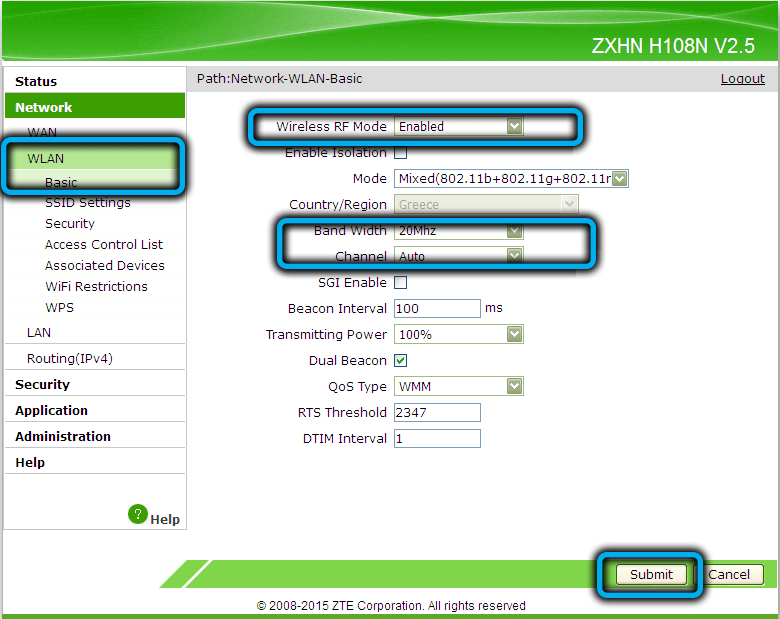
- Mes einame į SSID nustatymų pastraipą;
- Esame įsitikinę, kad „Enable SSID“ lauke yra žymimasis laukelis;
- Suteikite mūsų tinklo pavadinimą SSID pavadinimo lauke;
- nustatyti aukščiausią prioritetą (1);
- Spustelėkite dar kartą pateikti;
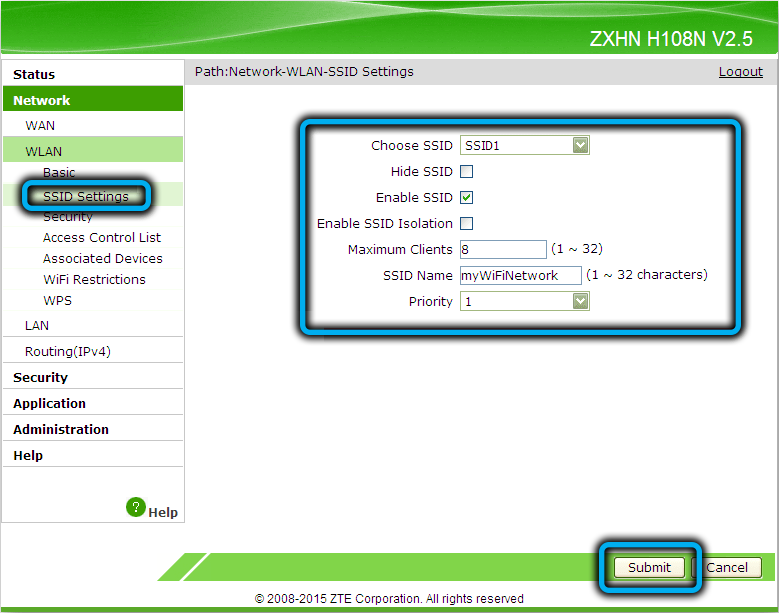
- Mes einame į saugumo poskyrių;
- Autentifikavimo tipo laukas turėtų būti WPA/WPA2-PSK;
- Mes sugalvojame ir įvedame jo „Wi-Fi“ tinklo slaptažodį (mažiausiai 8 simbolių ilgio, be kirilicinių raidžių);
- Esame įsitikinę, kad šifravimo algoritmo lauke yra TKIP+AES vertė;
- Spustelėkite Pateikti.
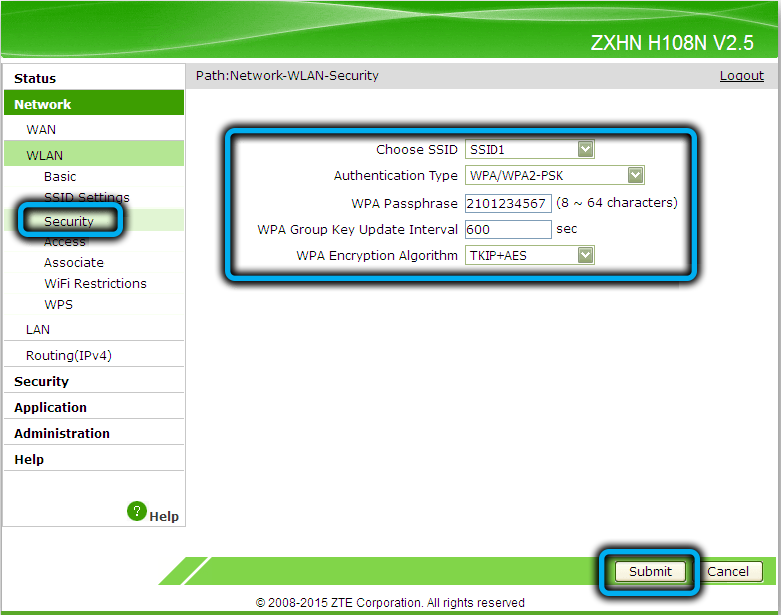
Dabar galite pabandyti prisijungti prie namų belaidžio tinklo iš savo mobiliųjų įrenginių.
Atminkite, kad „ZXHN H118N“ palaiko supaprastintos prieigos prie „Wi-Fi“ tinklo funkciją. Jei turite įrenginius, palaikančius šį ryšio metodą, turite įjungti maršrutizatoriaus WPS, naudodami tą patį mygtuką, taip pat į kliento įrenginį.
Skaitmeninė interaktyvi televizija
Kita gana populiari funkcija yra palaikyti tiesioginį „IPTV“ transliaciją tiesioginio transliavimo maršrutizatoriuje. Norėdami jį įjungti, mes einame į skirtuką Tinklo. Mes sukuriame naują ryšį, įdiegdami ryšio pavadinimo lauką Kurti wan ryšį, kaip jau darėme, mes priskiriame šį ryšio pavadinimą (pavyzdžiui, IPTV) ir nurodome tilto jungties tipą. Spustelėkite mygtuką Sukurti ir eikite į prievado įrišimo meniu pastraipą. Čia, „Wan Conneption“ lauke, turite nurodyti naujai sukurtą ryšį (IPTV) ir priskirti bet kurį nemokamą prievadą transliuoti skaitmeninę televiziją, uždedant priešais esančią varnelę. Spustelėkite Pateikti.
Dėmesys. Šis prievadas negali būti naudojamas internete, jis sukonfigūruotas konkrečiam IPTV transliavimo formatai.Nustatymai Repier režime
Deja, „Zxhn H118N“ naudojimas repiero režime neįmanoma, tačiau jei neturite pakankamai prievadų, kad galėtumėte prijungti įrenginius, arba turite išplėsti belaidžio tinklo aprėpties sritį, maršrutizatorių galima prijungti prie pagrindinio tilto maršrutizatoriaus tilto. režimas. Tuo pačiu metu abiejų įrenginių „Wi-Fi“ tinklas bus skirtingas, o tai ne visada yra patogu. Bet jei jūsų išmanusis telefonas gali automatiškai pereiti prie tinklo, turinčio stipresnį signalo lygį, tada to nepastebėsite.
Perkrauti „Zxhn H118N“, iš naujo nustatyti gamyklos nustatymus
Jei reikia iš naujo nustatyti maršrutizatoriaus nustatymus (pavyzdžiui, jei neprisimenate slaptažodžio, kad įvestumėte žiniatinklio sąsają), galite naudoti mygtuką RESET mygtukas, esantis maršrutizatoriaus galiniame skydelyje. Paspauskite jį ir palaikykite maždaug 10 sekundžių, po to įrenginys bus paleistas iš naujo su gamyklos nustatymais.
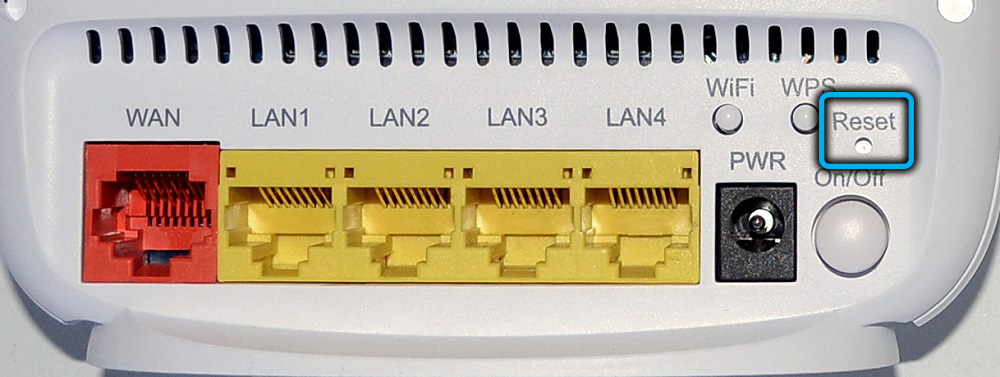
Jei prieiga prie žiniatinklio sąsajos neprarandama, galite atsisakyti maršrutizatoriaus programinės įrangos. Atitinkamas mygtukas yra sistemos valdymo medžiagos administravimo skirtuke. Jei jums reikia iš naujo nustatyti gamyklos diegimus, spustelėkite mygtuką „Atkurti numatytąjį.
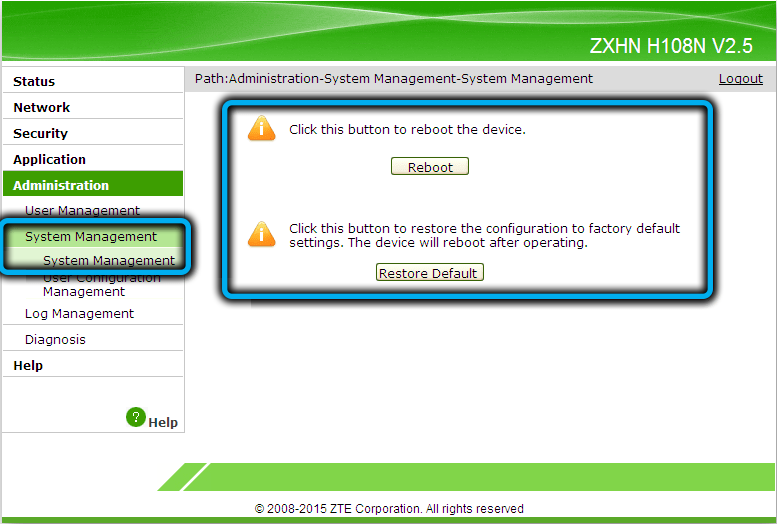
Programinės įrangos atnaujinimas
Griežtai tariant, firminiai maršrutizatoriai, kurie yra „ZXHN H118N“ modelis, turi specializuotą konkrečios interneto teikėjo programinę -aparatinę įrangą, todėl labai rekomenduojama juos peržiūrėti savarankiškai - galite įsigyti neveiksmingo įrenginio, o ne atnaujintą mikroprologiją.
Galite rasti oficialią „Zxhn H118N“ gamyklos programinę -aparatinę įrangą, tačiau jos nebus įmanoma taip pat įdiegti.
Ir jei jums reikia atsieti maršrutizatorių nuo konkretaus teikėjo (kuris nėra neįprastas), tris kartus pagalvokite, ar verta tai padaryti. Jei tikrai norite gauti „švarų“ įrenginį - mes mirksi pagal kitą algoritmą:
- Mes einame į valdymo skirtuką;
- Pasirinkite meniu „Firmware Upgrade“ elementą (jei jūsų modelyje tokios parinkties nėra, tada nebus įmanoma refllash);
- Pirmiausia siuvame su teikėjo programine įranga (iš namo.ru, rostelecom ar kitas teikėjas);
- Dėl to žiniatinklio sąsaja taps neprieinama, kad pasiektumėte įrenginį, kurio jums reikia norint naudoti „Telnet“ su „Root/Root“ prisijungimu ir slaptažodžiu;
- Spustelėkite mygtuką Reset ir įveskite žiniatinklio sąsają su numatytosiomis prisijungimo ir slaptažodžio vertėmis;
- Mes pereiname prie programinės įrangos atnaujinimo ir susiuvame originalią kinų programinę -aparatinę įrangą.
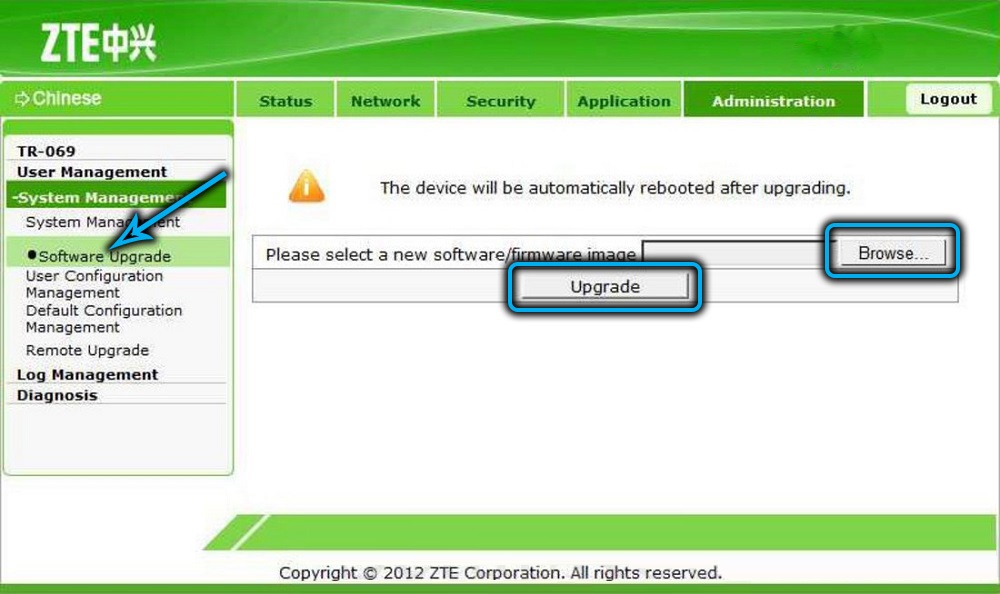
Jei norite, galite rasti alternatyvią programinę -aparatinę įrangą su išplėstinėmis funkcijomis, tačiau turite jas naudoti inspektyviai - pasirodys kai kurios naujos funkcijos, tačiau kaip stabili maršrutizatorius nebus žinomas.
Ir kokia yra jūsų patirtis nustatant ir stengiantis maršrutizatorių „Zxhn H118N“? Pasidalinkite ja su mumis komentaruose.
- « Kaip sukonfigūruoti ir pakartoti „D-Link Dir-320“ maršrutizatorių
- „ASUS RT-AC51U“ maršrutizatoriaus nustatymo ypatybės »

